こんにちは、Ryoです。
頻度は少ないかもしれませんが、セルの枠線を印刷したり行や列番号を印刷したいこともあるかもしれません。今回はその方法について書いてみたいと思います。
1.サンプル概要
以下に示すような表が書かれたワークシートがあるとします。
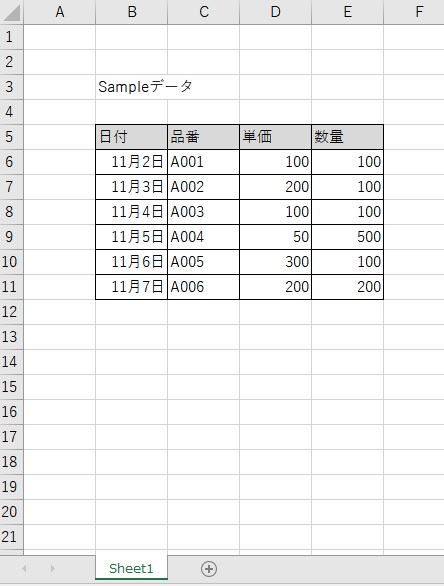
このSheet1に対し、セル枠線を印刷する処理を実行すると以下のようになります。
(印刷プレビューとしています)
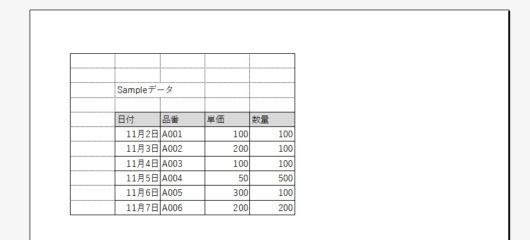
また、セルの枠線を印刷に合わせて行/列番号も印刷するとこうなります。
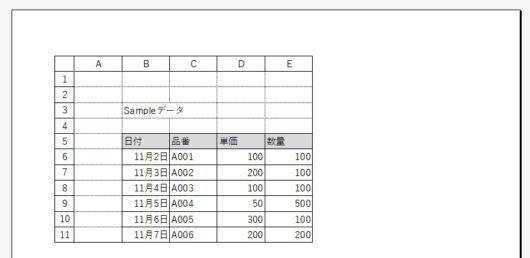
2.サンプルコード
◆セルの枠線を印刷する
Sub Sample1()
With Worksheets("Sheet1")
.PageSetup.PrintGridlines = True
.PrintPreview
End With
End Sub
セルの枠線を印刷する指定にはPrintGridlinesプロパティを使います。
オブジェクト.PrintGridlines = True(印刷)又はFalse(印刷なし)
このように指定し、サンプルの.PrintGridlines = Trueとすれば枠線が印刷されます。
罫線を書かずに簡易的にまとめたものをセル枠線を使って表示したい場合などに使うのも良いかも知れませんね。
◆行番号・列番号を印刷する
Sub Sample1()
With Worksheets("Sheet1")
.PageSetup.PrintGridlines = True
.PageSetup.PrintHeadings = True
.PrintPreview
End With
End Sub
これは先程のサンプルコードに.PageSetup.PrintHeadings = Trueを追加しています。
行番号・列番号を印刷指定する場合はPrintHeadingsプロパティを使います。
オブジェクト.PrintHeadings = True(印刷)又はFalse(印刷なし)
このように指定し、サンプルコードの.PrintHeadings = Trueとすることで行番号と列番号が印刷されます。実運用上では複数データがマトリクス上になっている場合に、行/列番号で検索しやすい状態として表現するという使い方もありますね。
3.まとめ
今回は使用頻度として少ないとは思うものの、手段として知っておくことで活用の幅が広がりますので、セル枠線や行/列番号を印刷指定する方法もあることを頭の片隅に置いておいていただければ良いかなと思います。
以上、セルの枠線や行/列番号を印刷する方法についてでした!
今回の記事が何かの参考になれば幸いです。
Ryo


